En este documento se describe cómo puedes usar las versiones Standard y Enterprise de Gemini Code Assist, un colaborador basado en IA en tu IDE, para hacer lo siguiente en VS Code o IntelliJ y otros IDEs de JetBrains compatibles:
- Recibe orientación para ayudarte a resolver problemas con tu código.
- Genera código para tu proyecto.
- Gestiona el contexto de tu proyecto especificando archivos y carpetas.
- Crea comandos y reglas personalizados.
La personalización de código te permite recibir sugerencias de código basadas en el repositorio de código privado de tu organización directamente desde Gemini Code Assist Enterprise. Consulta cómo configurar la personalización del código.
Este documento está dirigido a desarrolladores de todos los niveles. Se presupone que tienes conocimientos prácticos de VS Code o IntelliJ y otros IDEs de JetBrains compatibles, y que estás familiarizado con Google Cloud. Si lo prefieres, también puedes explorar Gemini Code Assist en Cloud Shell Editor, Cloud Workstations y Android Studio.
Antes de empezar
VS Code
Configura Gemini Code Assist Standard o Enterprise, si aún no lo has hecho.
Antes de probar las funciones de Gemini Code Assist en tu archivo de código, asegúrate de que el lenguaje de programación del archivo sea compatible. Para obtener más información sobre los lenguajes de programación admitidos, consulta Lenguajes de programación admitidos.
Si prefieres usar tu IDE detrás de un proxy, consulta Conexiones de red en Visual Studio Code.
IntelliJ
Configura Gemini Code Assist Standard o Enterprise, si aún no lo has hecho.
Antes de probar las funciones de Gemini Code Assist en tu archivo de código, asegúrate de que el lenguaje de programación del archivo sea compatible. Para obtener más información sobre los lenguajes de programación admitidos, consulta Lenguajes de programación admitidos.
Si prefieres usar tu IDE detrás de un proxy, consulta Proxy HTTP.
Usar el chat de Gemini Code Assist para explicar tu código
En esta sección, le pides a Gemini Code Assist que te proporcione una explicación del código que ya tienes.
VS Code
Para obtener una explicación del código, sigue estos pasos:
Abre el archivo de código.
En la barra de actividad de tu IDE, haz clic en spark Gemini Code Assist.
En el panel Gemini Code Assist (Asistencia de Gemini para el código), introduce la petición
Explain this code to mey haz clic en send Enviar.Gemini Code Assist usa el código de tu archivo de código como referencia para tu petición y responde con una explicación del código.
Para hacer referencia a un bloque de código específico en lugar de a todo el código del archivo, puedes seleccionar el bloque en tu archivo de código y, a continuación, pedirle ayuda a Gemini Code Assist.
IntelliJ
Para obtener una explicación del código, sigue estos pasos:
En tu IDE, abre el archivo de código.
En la ventana de herramientas de Gemini Code Assist, introduce la petición
Explain this code to mey haz clic en Enviar.
Gemini Code Assist usa el código de tu archivo de código como referencia para tu petición y responde con una explicación del código.
Si solo quieres una explicación de una parte concreta del código, puedes seleccionar el código y volver a hacer una petición a Gemini Code Assist. Gemini Code Assist solo usará el código seleccionado como referencia para su respuesta generada.
Cuando Gemini Code Assist te proporcione código en su respuesta, puedes seleccionar las siguientes opciones que aparecen al final de la respuesta:
Insertar en el cursor: inserta el código generado en el archivo actual, en la posición del cursor.
Insertar en archivo nuevo: abre un archivo nuevo e inserta el código generado en él.
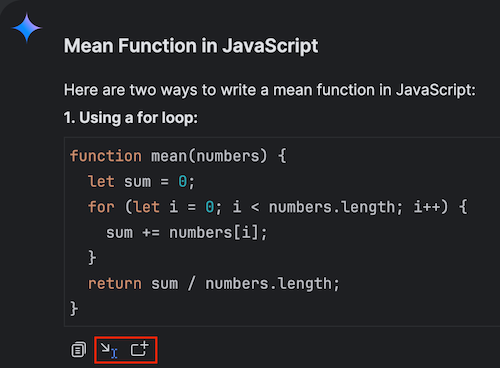
Estas opciones están disponibles cuando Gemini Code Assist identifica el idioma usado en tu bloque de código y si este idioma es compatible con tu IDE actual.
Ver el historial de consultas
Si quieres volver a usar tus peticiones anteriores, puedes encontrarlas en tu historial de consultas de la ventana de herramientas Gemini Code Assist. Para ello, haz clic en schedule Mostrar historial de consultas.
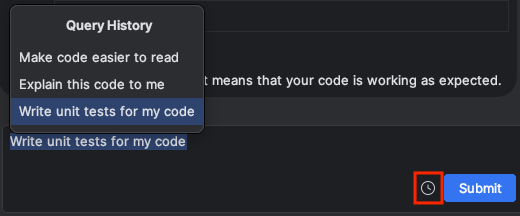
Crear varias conversaciones
Puedes crear varias conversaciones con Gemini Code Assist que tengan su propio contexto, independiente del de otras conversaciones. Tu historial de chat muestra tu primer chat y la marca de tiempo de la última actualización. Hay un límite de 20 conversaciones. Cuando alcances este límite, la conversación más antigua se eliminará automáticamente al añadir una nueva.
VS Code
- Para añadir una conversación, haz clic en Añadir Nueva conversación e introduce tu petición en el campo de texto. Después de introducir la petición, Gemini Code Assist crea la nueva conversación.
- Para acceder a tu conversación anterior, haz clic en Historial Reanudar conversación anterior. Aparecerá una lista con tus conversaciones. Selecciona la conversación que quieras ver.
- Para eliminar una conversación, haz clic en Reanudar conversación anterior y, a continuación, en Eliminar Eliminar junto a la conversación que quieras eliminar.
IntelliJ
- Para añadir una conversación, haz clic en Añadir Nueva conversación e introduce tu petición en el campo de texto. Después de introducir la petición, Gemini Code Assist crea la nueva conversación.
- Para acceder a tu conversación anterior, haz clic en chat_bubble Conversaciones recientes. Aparecerá una lista con tus conversaciones. Selecciona la conversación que quieras ver.
- Para eliminar una conversación, haz clic en Conversaciones recientes y, a continuación, en Eliminar Eliminar junto a la conversación que quieras eliminar.
Borrar el historial de chat
Gemini Code Assist usa el historial de chat para obtener contexto adicional al responder a tus peticiones. Si tu historial de chat ya no es relevante, puedes borrarlo.
Gestionar tu chat
Para gestionar los ajustes de chat de Gemini Code Assist, sigue estos pasos:
Configurar el desplazamiento automático
VS Code
De forma predeterminada, Gemini Code Assist se desplaza automáticamente por tu conversación. Para inhabilitar este comportamiento, sigue estos pasos:
Ve a Configuración > Extensiones > Gemini Code Assist.
Busca la opción Desplazamiento automático y desmarca la casilla.
IntelliJ
Esta función no está disponible en Gemini Code Assist para IntelliJ ni en otros IDEs de JetBrains.
Detener una conversación en curso
VS Code
Para detener una respuesta de chat en curso, pulsa stop Detener:

IntelliJ
Para detener una respuesta de chat en curso, pulsa stop Detener:
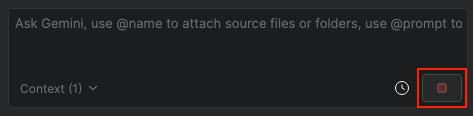
Editar una petición anterior
Cuando editas una petición anterior, Gemini Code Assist vuelve a generar la respuesta a la petición editada. Para editar tu petición, sigue estos pasos:
VS Code
En el panel de chat, coloca el puntero sobre la petición que quieras editar.
Haz clic en Editar Editar.
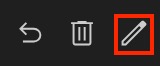
Haz los cambios que quieras en la petición y haz clic en Actualizar.
Gemini Code Assist genera una nueva respuesta a tu petición editada.
IntelliJ
En el panel de chat, coloca el puntero sobre la petición que quieras editar.
Haz clic en Editar Editar.
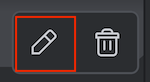
Haz los cambios que quieras en la petición y haz clic en Actualizar.
Gemini Code Assist genera una nueva respuesta a tu petición editada.
Volver a generar una respuesta a una petición
Si lo prefieres, puedes volver a generar otra respuesta a tu petición más reciente siguiendo estos pasos:
VS Code
En el panel de chat de Gemini Code Assist, en la parte inferior de la respuesta más reciente, haz clic en Volver a reproducir Regenerar respuesta.
Gemini Code Assist vuelve a evaluar tu petición reciente y te ofrece una nueva respuesta.
IntelliJ
En el panel de chat de Gemini Code Assist, en la parte inferior de la respuesta más reciente, haz clic en Volver a reproducir Regenerar respuesta.
Gemini Code Assist vuelve a evaluar tu petición reciente y te ofrece una nueva respuesta.
Eliminar pares de peticiones y respuestas
Para eliminar tu petición y la respuesta de Gemini Code Assist a esa petición concreta, sigue estos pasos:
VS Code
En el panel de conversación, coloca el cursor sobre la petición que quieras eliminar.
Haz clic en Eliminar.
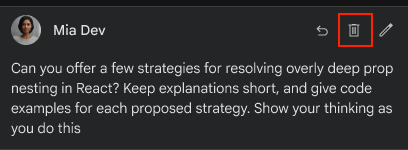
Cuando se te pida que confirmes si quieres eliminar el par de petición y respuesta, selecciona Eliminar. De lo contrario, haz clic en Cancelar para cancelar la operación.
Tu par de petición y respuesta se eliminará de tu historial de conversaciones con Gemini Code Assist.
IntelliJ
En el panel de conversación, coloca el cursor sobre la petición que quieras eliminar.
Haz clic en Eliminar.
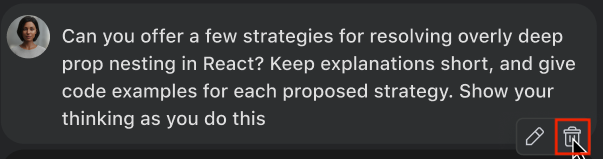
Cuando se te pida que confirmes si quieres eliminar el par de petición y respuesta, selecciona Eliminar. De lo contrario, haz clic en Cancelar para cancelar la operación.
Tu par de petición y respuesta se eliminará de tu historial de conversaciones con Gemini Code Assist.
Configurar el panel de vista previa del código
De forma predeterminada, el ajuste del panel de vista previa del código de la conversación de Gemini Code Assist está habilitado. Si este ajuste está habilitado, el bloque de código de vista previa de la conversación de Gemini Code Assist muestra las primeras 6 líneas de código. Puedes mostrar y ocultar bloques de código.
Para cambiar la configuración predeterminada, sigue estos pasos:
VS Code
En tu IDE, ve a Ajustes > Extensiones > Gemini Code Assist.
Busca el ajuste Visualización predeterminada de bloques de código.
Selecciona una de las opciones siguientes:
Ampliado: se amplían automáticamente todos los bloques de código en las respuestas de chat de Gemini Code Assist.
Vista previa: solo se muestran las seis primeras líneas de código del bloque de código. Debes desplegar el bloque de código en la respuesta de chat de Gemini Code Assist para ver el resto del código. Esta es la configuración predeterminada.
Ocultar: oculta automáticamente todos los bloques de código de las respuestas de chat de Gemini Code Assist.
Cuando se vuelva a cargar el IDE, se aplicará el nuevo ajuste.
IntelliJ
Esta función está activada de forma predeterminada en Gemini Code Assist de IntelliJ y en otros IDEs de JetBrains, y no se puede configurar.
Preguntar a Gemini Code Assist con el código seleccionado mediante el chat
Gemini Code Assist puede realizar tareas o responder a tus preguntas en función del código que selecciones. Para obtener código generado a partir de una petición con código seleccionado, sigue estos pasos:
VS Code
En la barra de actividad, haz clic en spark Gemini Code Assist para abrir el panel Gemini Code Assist.
En el archivo de código, selecciona un bloque de código.
En el campo de texto del panel Gemini Code Assist, introduce una petición para el código seleccionado.
Por ejemplo, selecciona una función en tu código e introduce la petición
Write a unit test for this function.Gemini usa el código que has seleccionado como referencia y responde a tu petición.
IntelliJ
En la barra de actividad, haz clic en spark Gemini Code Assist para abrir la ventana de herramientas Gemini Code Assist.
En el archivo de código, selecciona un bloque de código.
En el campo de texto de la ventana de herramientas Gemini Code Assist, escribe una petición para el código seleccionado.
Por ejemplo, selecciona una función de tu código e introduce la petición
Write a unit test for this function.Gemini Code Assist usa el código seleccionado como referencia y responde a tu petición.
Añadir fragmentos de código seleccionados al contexto
Puedes seleccionar, adjuntar y dirigir Gemini Code Assist para que se centre en fragmentos de código. La selección de fragmentos de código permite analizar de forma independiente bloques de código más pequeños en lugar de archivos completos.
Cuando selecciones un fragmento de código en tu archivo de código, puedes indicar a Gemini Code Assist que añada el fragmento de código al cajón de contexto.
Todo lo que se seleccione en la ventana del editor, pero que aún no se haya añadido al panel de contexto, también se incluirá automáticamente en el contexto. Los fragmentos de código seleccionados solo se muestran durante una conversación. No se conservarán en el panel de contexto, pero permanecerán en tu historial de chat de Gemini Code Assist.
En esta sección, añade un fragmento de código seleccionado a tu contexto y obtén una explicación sobre el fragmento de código de Gemini Code Assist:
VS Code
En el archivo de código, selecciona un fragmento de código.
En el campo de texto de Gemini Code Assist Chat, haz clic en Añadir al contexto de la conversación.
Gemini Code Assist añade el fragmento de código seleccionado a tu Cajón de contexto.
En el campo de texto del chat de Gemini Code Assist, introduce la petición
what does this code do?.Gemini Code Assist responde a tu petición en función del fragmento de código que hayas seleccionado en el panel de contexto.
IntelliJ
En el archivo de código, selecciona un fragmento de código.
Selecciona el icono de spark Gemini y, a continuación, Añadir texto seleccionado al contexto de la conversación en el menú.
El fragmento de código se añade a tu panel de contexto.
Pedir a Gemini Code Assist que use la salida de terminal seleccionada mediante el chat
Gemini Code Assist puede realizar tareas o responder a tus preguntas basándose en la salida de terminal seleccionada. Para obtener una explicación de la salida de la terminal seleccionada, sigue estos pasos:
VS Code
En tu IDE, abre la terminal (Ver > Terminal).
Selecciona cualquier salida de terminal.
Haz clic con el botón derecho en el resultado de la terminal seleccionado y elige Gemini Code Assist: Añadir al contexto de la conversación.
Gemini Code Assist añade la salida de tu terminal al panel de contexto.
En el campo de texto del chat de Gemini Code Assist, introduce la petición
what does this do?.Gemini Code Assist responde a tu petición en función de la salida de terminal que hayas seleccionado en el panel de contexto.
IntelliJ
En el campo de texto de Gemini Code Assist Chat, introduce
@terminal.En la lista que aparece, en Terminales, selecciona el terminal sobre el que quieras hacer la consulta.
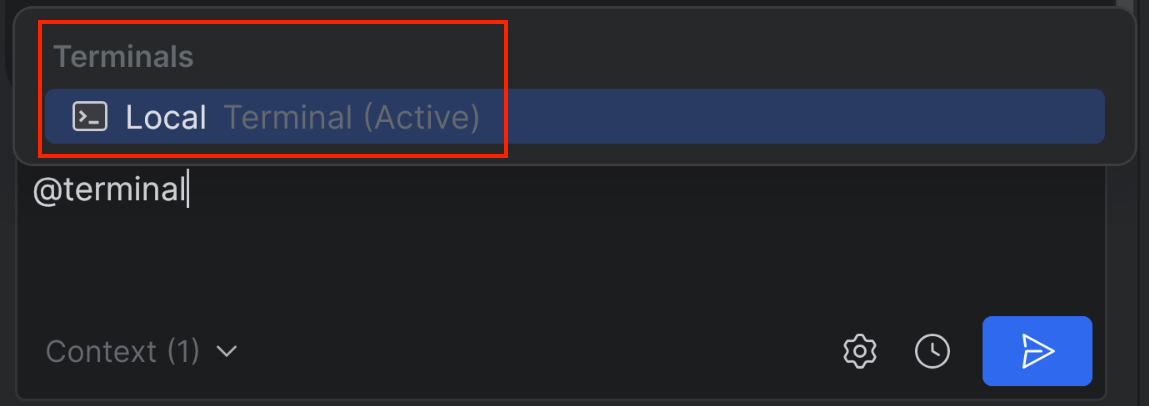
En el campo de texto del chat de Gemini Code Assist, introduce la petición
what does this do?.Gemini Code Assist responde a tu petición en función del resultado de terminal que hayas seleccionado.
Especificar archivos y carpetas en el contexto de tu espacio de trabajo
Puedes especificar archivos o carpetas de tu espacio de trabajo para que Gemini Code Assist los use como contexto. Cuando especificas una carpeta, Code Assist de Gemini usa los archivos de la carpeta y los de las subcarpetas como contexto.
VS Code
Para especificar archivos o carpetas en tu petición, escribe @ y selecciona el archivo o la carpeta que quieras especificar.
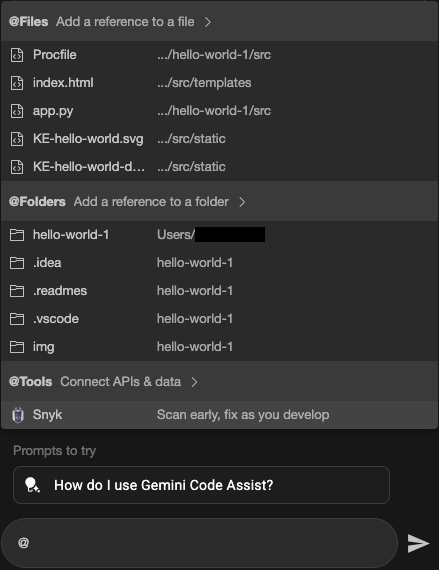
Para obtener una explicación sobre las diferencias entre dos archivos de tu base de código, sigue estos pasos:
En la barra de actividad, haz clic en spark Asistencia de Gemini Code.
En el panel Asistencia de Gemini para escribir código, introduce la petición
Explain the difference between @YOUR_FILE_NAME_1 and @YOUR_FILE_NAME_2y pulsa Intro (en Windows y Linux) o Retorno (en macOS), o bien Tabulación. También puedes hacer clic en el nombre del archivo de la lista para seleccionarlo. Si haces clic en el nombre del archivo, se añadirá al contexto de tu petición y se abrirá en tu IDE.
Gemini Code Assist responde a tu petición usando los dos archivos que has especificado como contexto. Gemini Code Assist también incluye los archivos que hayas especificado en Fuentes de contexto.
Ahora que has especificado esos archivos, puedes seguir haciendo más preguntas o peticiones en el mismo historial de chat sin tener que especificar los archivos de nuevo.
Por ejemplo, en el panel Gemini Code Assist, introduce la petición How can I
improve YOUR_FILE_NAME_1? (sin el símbolo @) y pulsa Intro (en Windows y Linux) o Retorno (en macOS).
Gemini Code Assist responde a tu consulta sobre el archivo que has especificado en tu petición.
IntelliJ
Para especificar archivos o carpetas en tu petición, escribe @ y selecciona los archivos o las carpetas que quieras especificar.
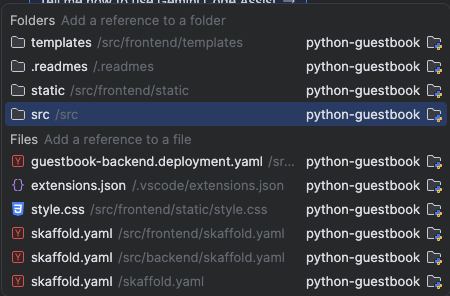
Para obtener una explicación sobre las diferencias entre dos archivos de tu base de código, sigue estos pasos:
En la barra de actividad, haz clic en spark Asistencia de Gemini Code.
En el panel Asistencia de Gemini para escribir código, introduce la petición
Explain the difference between @YOUR_FILE_NAME_1 and @YOUR_FILE_NAME_2y pulsa Intro (en Windows y Linux) o Retorno (en macOS), o bien Tabulación. También puedes hacer clic en el nombre del archivo de la lista para seleccionarlo. Si haces clic en el nombre del archivo, se añadirá al contexto de tu petición y se abrirá en tu IDE.
Gemini Code Assist responde a tu petición usando los dos archivos que has especificado como contexto. Gemini Code Assist también incluye los archivos que hayas especificado en Fuentes de contexto.
Ahora que has especificado esos archivos, puedes seguir haciendo más preguntas o peticiones en el mismo historial de chat sin tener que especificarlos de nuevo.
Por ejemplo, en el panel Gemini Code Assist, introduce la petición How can I
improve YOUR_FILE_NAME_1? (sin el símbolo @) y pulsa Intro (en Windows y Linux) o Retorno (en macOS).
Gemini Code Assist responde a tu consulta sobre el archivo que has especificado en tu petición.
Gestionar archivos y carpetas en el panel de contexto
Después de especificar un archivo o una carpeta que se usará como contexto para tus peticiones de Gemini Code Assist, estos archivos y carpetas se colocan en el cajón de contexto, donde puedes verlos y quitarlos del contexto de la petición.
Para gestionar los archivos y las carpetas de tu panel de contexto, realiza las siguientes tareas:
VS Code
En la barra de actividad de tu IDE, haz clic en spark Gemini Code Assist.
Para ver los archivos y las carpetas de tu panel de contexto, haz clic en Elementos de contexto.
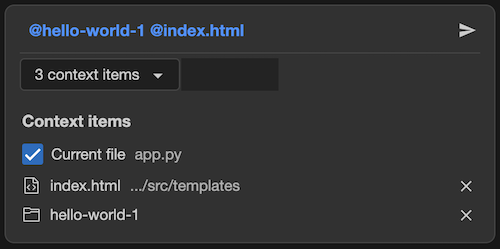
Para quitar elementos del panel de contexto, haz clic en close Quitar.
IntelliJ
En la barra de actividad, haz clic en spark Gemini Code Assist.
Para ver los archivos y las carpetas de tu panel de contexto, haz clic en Contexto.
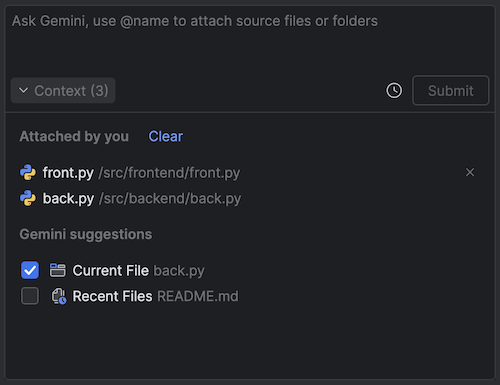
Para quitar archivos y carpetas del panel de contexto, haz clic en close Quitar.
Excluir archivos del contexto local
De forma predeterminada, Gemini Code Assist excluye los archivos del uso local en el contexto de la finalización, la generación y la transformación de código, así como del chat, si los archivos se especifican en un archivo .aiexclude o .gitignore.
Para saber cómo excluir archivos del uso local, consulta Excluir archivos del uso de Gemini Code Assist.
Volver a un punto de control en el chat
Después de aplicar los cambios que genera Gemini Code Assist en función de tu petición, puedes revertir los archivos de código modificados a un punto de control determinado, lo que revierte todos los cambios aplicados a los archivos de código.
Si vuelves a un punto de control, no se deshacen los cambios manuales que hayas hecho en los archivos de código.
Para restaurar tu archivo de código a un punto de control, sigue estos pasos:
VS Code
En el panel de chat de Gemini Code Assist, haz clic en Deshacer Volver al punto de control. De esta forma, el archivo de código volverá al estado del punto de control anterior a los cambios.
IntelliJ
Si ya has hecho clic en Comprobar Aceptar cambios en una sugerencia de código generada por la conversación, puedes deshacer los cambios con el botón Deshacer Deshacer cambios:
En el panel de chat de Gemini Code Assist, haz clic en Deshacer Revertir cambios. De esta forma, el archivo de código volverá al estado del punto de control anterior a los cambios.
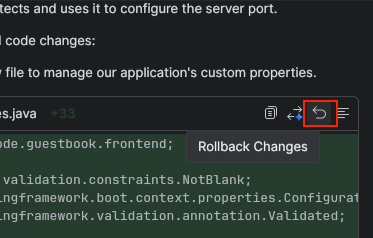
Ver las diferencias de código
De forma predeterminada, Gemini Code Assist sugiere cambios en tu código con una diferencia de código. Puedes activar esta diferencia en cualquier momento que le pidas a Gemini Code Assist que haga cambios en tu código.
En esta sección, le pedirás a Gemini Code Assist que optimice tu archivo de código, verás las diferencias en el archivo y aceptarás o rechazarás los cambios según prefieras.
VS Code
Con el archivo de código abierto, pide a Gemini Code Assist que
optimize this file. Si quieres optimizar varios archivos y carpetas, pide a Gemini Code Assist queoptimize @FILE1 and @FILE2.Gemini Code Assist responde a tu petición con sugerencias de cambios de código en los archivos de código, junto con una diferencia insertada que ilustra estos cambios.
En el archivo de código, haz clic en check_small Aceptar o en close_small Rechazar.
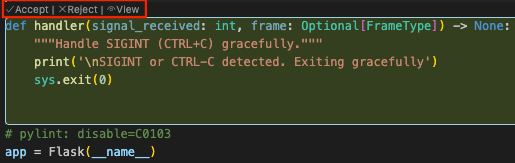
Si Gemini Code Assist sugiere varios cambios en tus archivos de código, haz clic en Ver encima de la sugerencia y, a continuación, en Siguiente o Anterior para desplazarte por las demás sugerencias.
Si quieres aceptar o rechazar todos los cambios sugeridos, haz clic en Aceptar archivo o en Rechazar archivo.

También puedes usar la vista rápida de la respuesta de la petición para aceptar o rechazar todas las sugerencias de varios archivos de código.

IntelliJ
Con el archivo de código abierto, pide a Gemini Code Assist que
optimize this file. Si quieres optimizar varios archivos y carpetas, pide a Gemini Code Assist queoptimize @FILE1 and @FILE2.Gemini Code Assist responde a tu petición con sugerencias de cambios de código en los archivos de código, así como con una diferencia en la respuesta del chat que ilustra estos cambios.
En la respuesta del chat, haz clic en check_smallAceptar cambios.
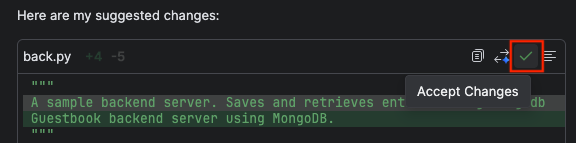
Cambiar la configuración de la vista de diferencias
VS Code
Si lo prefieres, puedes cambiar este ajuste para que se muestre una ventana de diferencias independiente en tu IDE siguiendo estos pasos:
En la barra de actividad, ve a Configuración Configuración > Configuración.
En la pestaña Usuario de los ajustes, ve a Extensiones > Gemini Code Assist.
Desplázate hasta el ajuste Geminicodeassist > Chat: Change View (Geminicodeassist > Chat: cambiar vista).
En la lista desplegable, selecciona una de las siguientes opciones:
- Sugerencias insertadas (habilitadas de forma predeterminada): cambios de código que se muestran en el archivo de código.
- Vista de diferencias predeterminada: abre un archivo nuevo con los cambios de código en paralelo.
IntelliJ
Por el momento, esta función no está disponible en Gemini Code Assist para IntelliJ y otros IDEs de JetBrains compatibles.
Crear comandos personalizados
De forma predeterminada, Gemini Code Assist proporciona comandos como
/generate para VS Code y Generar código para IntelliJ y
otros IDEs de JetBrains compatibles.
También puedes crear tus propios comandos personalizados para realizar tareas repetitivas más rápido en tu IDE.
En esta sección, creará un comando personalizado llamado add-comments que añade comentarios al código de su archivo de código. En IntelliJ y otros IDEs de JetBrains compatibles, podrás crear, guardar y ejecutar el comando personalizado desde la biblioteca de peticiones y desde la petición del editor.
VS Code
En tu archivo de código, pulsa Control + I (en Windows y Linux) o Comando + I (en macOS) para abrir el menú Selección rápida de Gemini Code Assist.
En el menú, busca y selecciona Preferencias: abrir ajustes (interfaz de usuario).
En el campo Configuración de búsqueda, introduce
Geminicodeassist: Custom Commands.En el cuadro Comandos personalizados, selecciona Añadir elemento.
En el campo Elemento, introduce
add-commentscomo nombre del comando.En el campo Valor, introduce
add comments to all functions without comments in my codecomo petición.Haz clic en Aceptar.
Ahora puedes usar el comando personalizado add-comments en tu IDE. El comando aparece en la lista de comandos del menú de selección rápida de Gemini Code Assist (Control + I en Windows y Linux, o Comando + I en macOS).
IntelliJ
En tu IDE, ve a Configuración > Herramientas > Gemini > Biblioteca de peticiones.
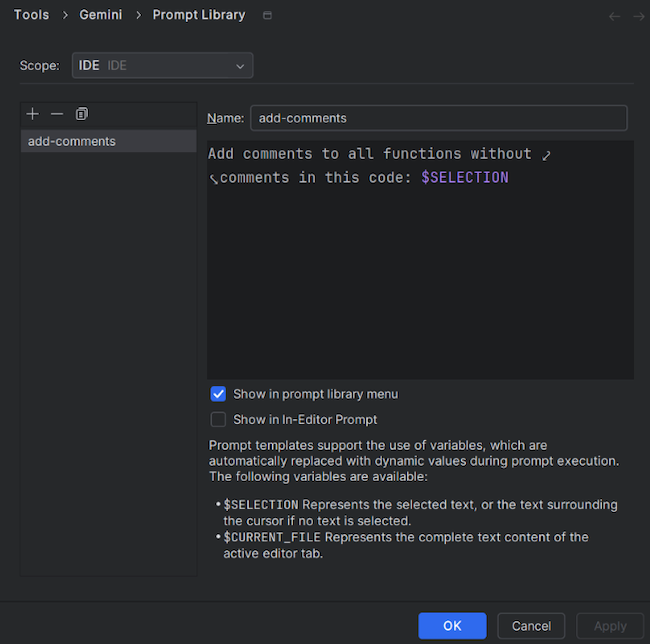
En la ventana Biblioteca de peticiones, haz clic en add Añadir.
Asigna un nombre al comando personalizado
add-comments.En el cuadro de texto de la biblioteca de peticiones, escribe la siguiente petición:
Add comments to all functions without comments in this code.Seleccione la casilla Mostrar en la petición del editor si no está marcada.
Haz clic en Aceptar para guardar el comando personalizado en la biblioteca de peticiones.
En el archivo de código, resalta el código que quieras modificar.
Haz clic con el botón derecho en el código resaltado y ve a Gemini > Biblioteca de peticiones y, a continuación, selecciona el comando personalizado
add-comments.Gemini Code Assist ejecuta el comando
add-commentsy añade comentarios al código resaltado.
También puedes invocar el comando personalizado con la petición en el editor siguiendo estos pasos:
En el archivo de código, selecciona el código que quieras modificar y pulsa Alt+\ (en Windows y Linux) o Cmd+\ (en macOS) para abrir el menú Selección rápida de Gemini Code Assist.
En el menú, selecciona tu comando personalizado
add-comments.Gemini Code Assist ejecuta el comando
add-commentsy añade comentarios al código resaltado.
En el panel de chat de Gemini Code Assist, puedes escribir @ para recuperar y usar una petición guardada en tu biblioteca de peticiones.
Crear reglas
Puedes crear reglas para que las siga Gemini Code Assist. Estas reglas se incluyen en todas las peticiones que introduzcas en las conversaciones.
Las reglas de Gemini te permiten definir tus preferencias, como las siguientes:
- Estilo de codificación
- Formatos de salida
- Pila tecnológica
- Idioma
Por ejemplo, puedes crear una regla como "Siempre dame respuestas concisas en Kotlin".
VS Code
En tu archivo de código, pulsa Control + I (en Windows y Linux) o Comando + I (en macOS) para abrir el menú Selección rápida de Gemini Code Assist.
En el menú, busca y selecciona Preferencias: abrir ajustes (interfaz de usuario).
En el campo Configuración de búsqueda, introduce
Geminicodeassist: Rules.En el campo de texto, introduce una regla como
Always generate unit tests when creating a new function. También puedes añadir una o varias reglas con varias líneas en el campo de texto.Después de añadir reglas en la configuración de reglas, Gemini Code Assist tiene en cuenta la regla en cada petición o petición que hagas.
Para quitar la regla, elimina el contenido del campo de texto Reglas.
IntelliJ
- Para crear una regla, ve a Configuración > Herramientas > Gemini > Biblioteca de peticiones > Reglas y, a continuación, edita el texto en el editor.
Para definir el ámbito de la regla, en el desplegable Ámbito, selecciona IDE o Proyecto.
- Las reglas a nivel de IDE son privadas y se pueden usar en varios proyectos.
- Las reglas a nivel de proyecto se pueden compartir entre los miembros del equipo que trabajen en el mismo proyecto.
Para compartir las peticiones con el equipo, debes añadir la carpeta
.ideaal sistema de control de versiones.
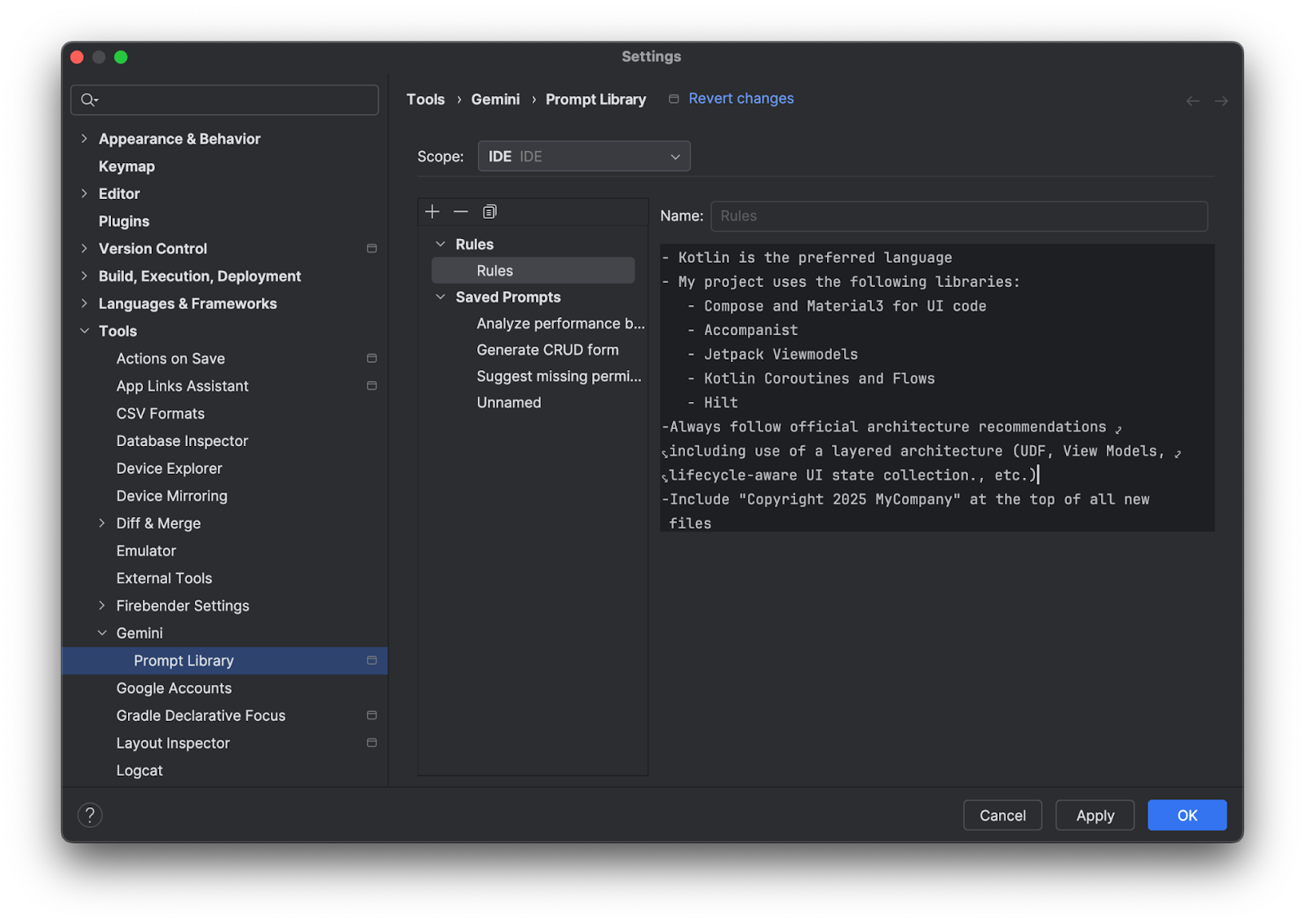
Problemas conocidos
En esta sección se describen los problemas conocidos de Gemini Code Assist:
VS Code
Las respuestas del chat pueden truncarse cuando incluyen una versión actualizada de un archivo abierto de gran tamaño
Para solucionar este problema, selecciona una sección de código más pequeña e incluye una directiva adicional en la petición de chat, como
only output the selected code.Vim: no se pueden aceptar ni rechazar sugerencias de generación de código a menos que se esté en el modo de inserción
Cuando se usa el complemento Vim en modo normal, no se pueden aceptar ni rechazar sugerencias de código.
Para solucionar este problema, pulsa i para activar el modo de inserción y, a continuación, pulsa Tabulador para aceptar la sugerencia.
Vim: comportamiento incoherente al pulsar Esc para cerrar las sugerencias
Cuando pulses Esc, se cerrarán tanto el IDE como las sugerencias de Gemini Code Assist. Este comportamiento es diferente al de los casos en los que no se usa Vim, donde al pulsar Esc se vuelve a activar Gemini Code Assist.
Los intentos de inicio de sesión superan el tiempo de espera
Si tus intentos de inicio de sesión siguen superando el tiempo de espera, prueba a añadir el ajuste
cloudcode.beta.forceOobLogina tu archivosettings.json:"cloudcode.beta.forceOobLogin": trueLas advertencias de recitación de licencias no se mantienen entre sesiones
Si las advertencias de recitación de licencias no se mantienen entre sesiones, consulta los registros persistentes:
Haz clic en Ver > Salida.
Selecciona Gemini Code Assist - Citas.
Problemas de conectividad en la ventana de salida de Gemini Code Assist
Si ves un error de conexión u otros problemas de conectividad en la ventana de salida de Gemini Code Assist, prueba lo siguiente:
Configura tu cortafuegos para permitir el acceso a
oauth2.googleapis.comycloudaicompanion.googleapis.com.Configura tu cortafuegos para permitir la comunicación a través de HTTP/2, que usa gRPC.
Puedes usar la herramienta
grpc-health-probepara probar la conectividad. Si la comprobación se realiza correctamente, se mostrará el siguiente resultado:$ grpc-health-probe -addr cloudaicompanion.googleapis.com:443 -tls error: this server does not implement the grpc health protocol (grpc.health.v1.Health): GRPC target method can't be resolvedSi la comprobación no se realiza correctamente, se muestra el siguiente resultado:
timeout: failed to connect service "cloudaicompanion.googleapis.com:443" within 1sPara obtener más información, ejecuta lo siguiente antes de
grpc-health-probe:export GRPC_GO_LOG_SEVERITY_LEVEL=info
La opción "Activar Gemini Code Assist" sigue apareciendo después de seleccionar un proyecto de Gemini Code Assist
Si has seleccionado tu proyecto siguiendo las instrucciones de esta guía, que incluyen habilitar la API Gemini for Google Cloud, puede que haya un problema con el servidor LS.
Para obtener más información sobre el problema, haz lo siguiente:
En la barra de estado, haz clic en spark Asistencia de Gemini Code y, a continuación, selecciona Enviar comentarios.
Haz clic en Mostrar en cualquiera de los archivos de registro para ver más detalles y solucionar el problema.
IntelliJ
No se han detectado problemas con Gemini Code Assist para IntelliJ ni con otros IDEs de JetBrains compatibles.
Enviar comentarios
Para enviar comentarios sobre tu experiencia, consulta Enviar comentarios sobre Gemini Google Cloud .
Siguientes pasos
- Consulta cómo escribir mejores peticiones.
- Consulta cómo usa Gemini para Google Cloud tus datos.
- Consulta los precios de Gemini Code Assist.
- Google Cloud Más información sobre el cumplimiento

